Konverter, rediger og komprimer videoer/lyder i 1000+ formater med høy kvalitet.
Trinn-for-trinn-guider Hvordan lage en boomerang på Snapchat [2 enkle måter]
Boomerang på Snapchat er en av de mest populære videoeffektene som dukket opp fra ulike sosiale medieplattformer. Et av de beste eksemplene på plattformer som tilbyr den nevnte effekten er Snapchat. Ja, du leste riktig! Snapchat støtter også sin egen versjon av boomerangen kalt Bounce. Hvis du ikke er kjent med denne Snapchats boomerang-effekt, fortsett å lese dette innlegget, for det er omtalt her, og 2 brukbare måter å gjøre en Boomerang på Snapchat. Begynn å dykke ned nedenfor!
Guideliste
De detaljerte trinnene for å lage en Boomerang-video på Snapchat [iPhone] Hvordan lage en Boomerang-video for Snapchat på Windows/Mac Vanlige spørsmål om hvordan du lager en Boomerang-video på SnapchatFor å lage Boomerang-videoer på Snapchat, kan du bruke funksjonen Bounce-effekt. I likhet med Boomerang-effekten fra andre sosiale medieplattformer, lar Bounce brukere full loope videoene sine for å oppnå boomerang-ideen. Dette alternativet vil kontinuerlig spille av videoen frem og tilbake. Hvis du bruker iPhone og vil produsere Boomerang på Snapchat ved å bruke Bounce-funksjonen, her er trinnene du må følge:
Trinn 1Start din Snapchat applikasjon på iPhone, se etter et emne du vil sprette, og trykk og hold fange for å ta opp en video av motivet ditt.
Steg 2Gå deretter til alternativene i høyre hjørne, velg pilikoner som danner nesten sirkler, og trykk på dem til Sprette funksjonen vises.
Trinn 3Deretter flytter du på tidslinjen videofremhevingsramme til delen der du vil bruke Bounce-effekten. På denne måten kan du enkelt lage boomerang-videoer på Snapchat.
Trinn 4Når du er fornøyd med det mulige resultatet av videoen din, trykker du på nedlasting ikon for å lagre arbeidet ditt på din lokale lagring. Ellers, hvis du vil dele den, trykker du på Send til knapp.
Imidlertid er funksjonen Bounce-videoeffekt bare tilgjengelig på iPhones. Hvis du bruker Android, kan du dessverre umulig bruke denne effekten. Men du kan fortsatt produsere en boomerang-lignende video ved å bruke Instagrams Boomerang-funksjon. Det du har laget på Instagram, kan du laste opp på Snapchat som en Snap-opplasting. For å gjøre dette, utforsk trinnene nedenfor:
Du må først ta en video med Boomerang-effekten på Instagram og deretter lagre filen på kamerarullen din. Etterpå, gå til Snapchat-appen din og trykk på Minner-knappen med To bilder-ikonet. Deretter velger du Kamerarull fanen og klikk på videoen med Instagrams Boomerang Effect du fanget for en stund siden. Trykk deretter på Send til -knappen i nedre høyre hjørne av verktøyet og merk av Min historie muligheten til å laste opp videoen din med Instagrams Boomerang Effect. Der har du det! Dette er de enkle måtene å laste opp Instagram Boomerang på Snapchat.
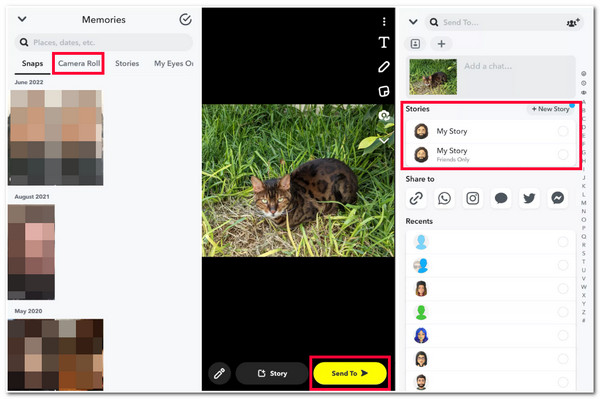
Hvordan lage en Boomerang-video for Snapchat på Windows/Mac
Det er det! Dette er de enkle trinnene for hvordan du lager en Boomerang-video på Snapchat ved hjelp av iPhone. Nå, hva om du bruker Android og også ønsker å produsere en video med en boomerang-lignende effekt eller bruke Snapchat på nettet og ønsker å jobbe med Bounce-effekten for videoredigering på datamaskinen din? I så fall 4Easysoft Total Video Converter verktøyet ville være din beste allierte! Bortsett fra den innebygde konverteringsfunksjonen, er dette verktøyet integrert med en verktøykasse som inneholder forskjellige avanserte videoredigeringsfunksjoner, hvorav en er Video Reverser! Denne funksjonen lar deg raskt reversere bestemte deler av videoen din og produsere en boomerang-lignende video, takket være den innebygde flyttbare tidslinjelinjen. Den har også en forhåndsvisningsfunksjon som lar deg se videodelen du ønsker skal reverseres. Dette er bare et glimt av dette verktøyets avanserte funksjoner, og det har fortsatt mye å tilby! Hvis du vil oppdage dem, kan du utforske listen nedenfor!

Utstyrt med et Duration Input-alternativ som lar deg angi varighetstid hvor du vil bruke den omvendte effekten.
Med en tilpassbar filbaneplassering kan du velge hvor du vil lagre den omvendte videoen.
Integrert med MV Maker, som du kan bruke til å bruke loop-effekten på den reverserte videoen,
Support Output Tweaking-alternativer som lar deg endre utdataens oppløsning, oppløsning, kvalitet osv.
100% Sikker
100% Sikker
Slik bruker du 4Easysoft Total Video Converter for å lage en Boomerang-video for Snapchat:
Trinn 1Last ned og installer 4Easysoft Total Video Converter verktøyet på din Windows- eller Mac-datamaskin. Etter det, start verktøyet, velg Verktøykasse fanen, og merk av Video reverser.

Steg 2Deretter merker du av Legg til for å importere videoen du ønsker skal reverseres. Flytt deretter fremdriftslinjen for å markere delen som skal reverseres. Du kan spille av videoen for å se om du har plassert fremdriftslinjen riktig.

Trinn 3Så, når du er fornøyd med oppsettene dine, kan du endre navn den reverserte filen ved å legge til sitt eget navn under Navn: alternativ. Du kan også velge din foretrukne filmappeplassering for å lagre videoen ved å klikke Lagre i rullegardinmenyen.
Trinn 4Etter å ha gjort alle disse oppsettene, lagre arbeidet ditt ved å klikke på Eksport knapp. Lagringsprosessen vil bare ta noen få øyeblikk og vil umiddelbart bli lagret og lagret på din valgte filplassering. Og det er det! Det er slik du produserer en boomerang-lignende video ved å bruke dette kraftige verktøyet!
Vanlige spørsmål om hvordan du lager en Boomerang-video på Snapchat
-
1. Hvorfor støtter ikke Snapchat på iPhone Bounce-funksjonen?
Grunnen til at Snapchat ikke støtter Bounce-funksjonen fordi du kanskje bruker en utdatert versjon av appen. Husk at ikke alle versjonene av Snapchat støtter Bounce-funksjonen. I dette tilfellet må du oppdatere appen for å støtte nevnte funksjon.
-
2.Hvordan lage en boomerang-lignende video for Snapchat på Android?
Du kan bruke appens innebygde Loop-funksjon. For å få tilgang til denne funksjonen, følg trinnene i denne artikkelens del én. Trykk på pilikonene gjentatte ganger til løkken vises. Du må imidlertid vurdere at loop og sprett er forskjellig fra hverandre i hvordan de presenterer videoen.
-
3. Hvordan kan jeg lage en boomerang-lignende video ved å bruke Snapchat på Android?
For å lage en boomerang-lignende video på Snapchat uten å bruke Bounce-funksjonen, gå først til Instagram, velg Boomerang-funksjonen med uendelig-ikonet, og ta en video ved å trykke på opptaksknappen. Etter det, gjør ytterligere redigering og trykk på Ferdig-knappen. Fortsett til Snapchat og legg ut videoen på et blunk.
Konklusjon
Der har du det! Dette er de 2 brukbare måtene å bruke Bounce Boomerang-effekten på Snapchat. Med disse trinnene kan du nå lage og publisere den underholdende videoen din med en boomerang-lignende effekt. Nå, hvis du bruker Snapchat på Android og datamaskinen og vil lage en video med en spretteffekt, ikke glem at 4Easysoft Total Video Converter har alltid dekket deg! Dette verktøyet er utstyrt med en kraftig, men brukervennlig Video Reverser-funksjon som du kan bruke til å snu bestemte deler av videoen din og få den til å se ut som en boomerang! Dette verktøyet er mye mer potent fordi det også støtter profesjonelle videoforbedrende funksjoner som du kan bruke til å gjøre videoen om til en høykvalitets snap!
100% Sikker
100% Sikker


